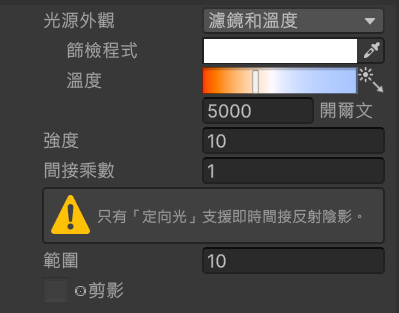一. 觸摸屏
前面說了電腦用的虛擬軸,今天來說說手機平板用的觸摸屏,建立空腳本“TouchTest”和空物件“TouchTest”,並把腳本掛上去。
觸摸默認是單點觸摸,想要多點觸摸還要事前打上一段程式碼。
接下來做一個判斷,判斷我們是否觸摸了屏幕,而且不僅僅判斷是否觸摸屏幕,還要判斷當前是單點的還是多點的,如果等於1就代表是單點觸摸。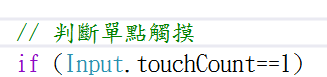
接下來就可以拿出觸摸的對象,這是一個數對,因為這是單點觸摸,所以只要拿到第一個索引值就好,它返回的對象就是touch,這個touch也就是單點觸摸的對象。
再然後看看觸摸位置和觸摸階段,觸摸位置沒什麼好說的,觸摸階段就像下面寫的一樣,有很多階段,這五個是比較常用的,依序是:開始,移動,靜止,結束,被打斷。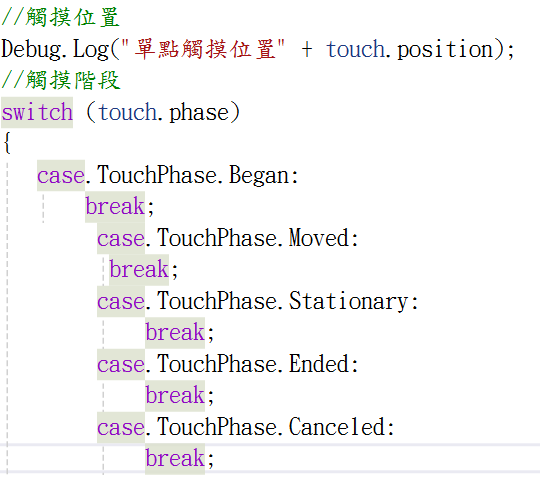
多點觸摸就是有幾個觸摸點就獲取幾個索引,再拿變數儲存索引,有了這些索引就可以重複上面的觸摸階段。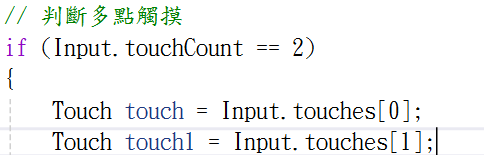
二. 燈光
建立場景時會自帶一個新燈光,我們也可以自己創建一個燈光。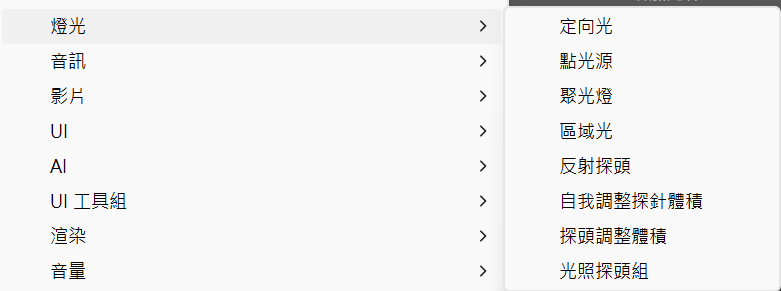
右邊的檢查器同樣可以改變燈光形態,也就是說燈光也有自己的元件。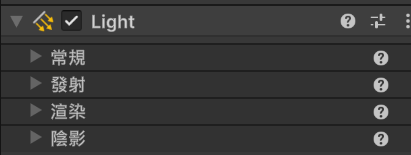
先來看看常規的四種形態。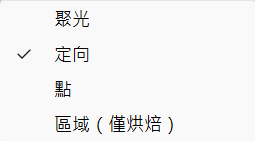
首先是“定向光”,這就像是我們平常出門時見到的平行光,從無窮遠的地方射過來,造成影子的方向都呈同一方向,不過通過旋轉可以改變。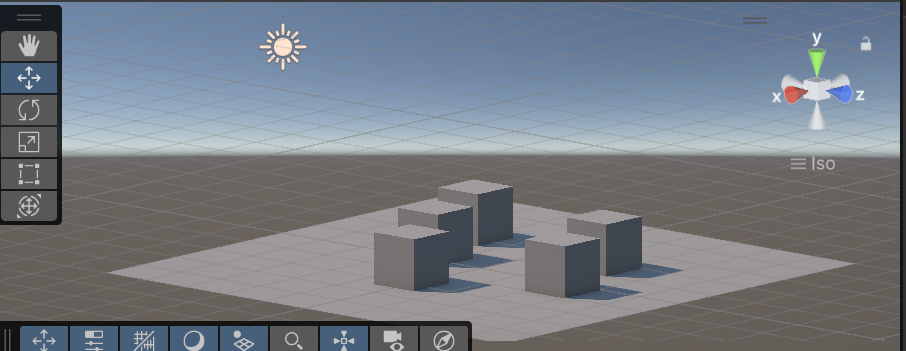
接下來是“聚光燈”,這個類似手電筒的樣子,有點舞台劇的感覺,但我覺得這個可以用來做恐怖遊戲。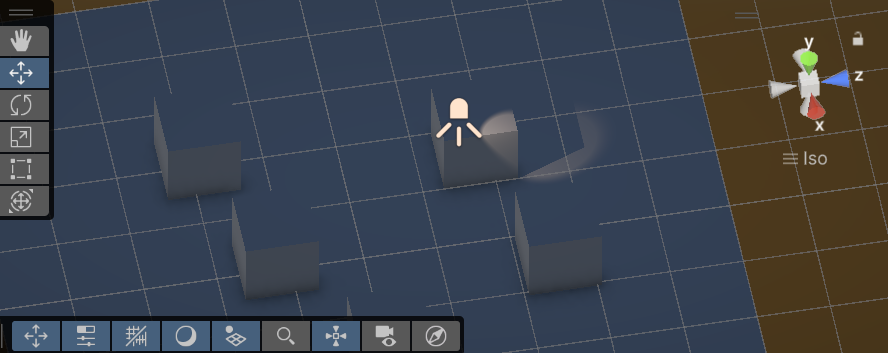
再然後是“點光源”,這像是個燈泡,光線從自身外360度擴散,感覺這個也是恐怖遊戲常常出現的場景。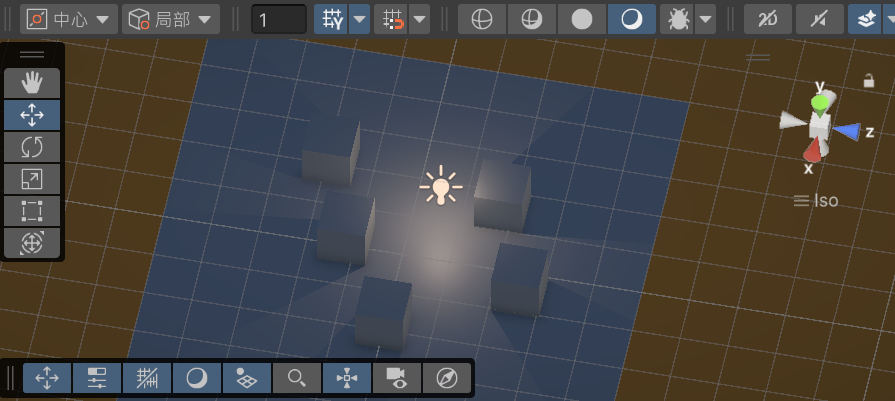
最後是“區域”,這是一個平面,它會射出平行光,功能類似“定向光”,不過可控性更強,可以決定哪一區域的光線得到平行光。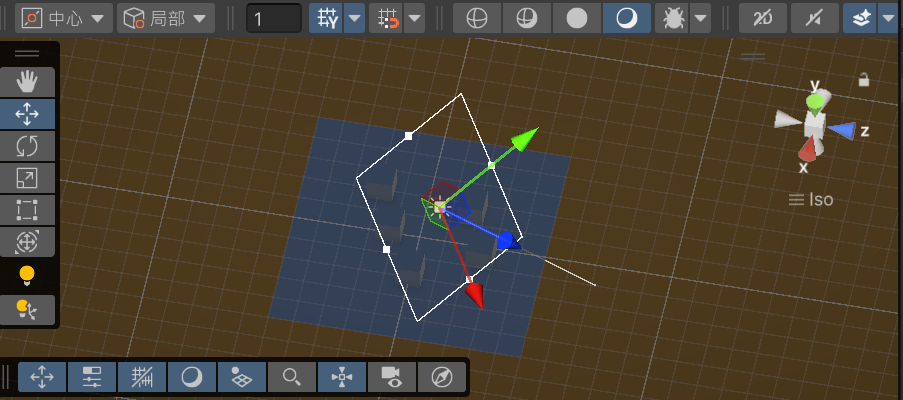
另外,介紹一下“發射”,這裡可以控制光源的強度和顏色,剛剛的“聚光燈”並不太強,就可把光線強度提高,讓燈光更亮。